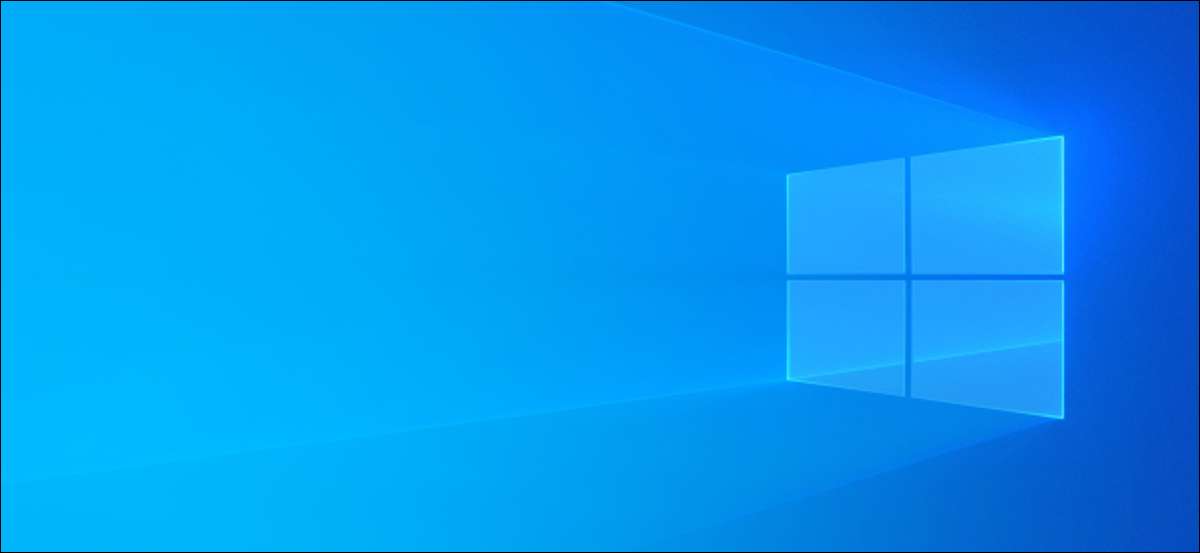
Als u een niet-geactiveerde kopie van Windows 10 gebruikt, weet u dat u uw desktop-achtergrond niet kunt wijzigen met behulp van de instellingen-app. Maar er is een oplossing om de bureaubladachtergrond op een ongezuurde kopie van Windows 10 te veranderen.
Wat gebeurt er als je Windows 10 niet activeert
Microsoft laat je Download en gebruik Windows 10 zonder het te activeren , maar dit wordt geleverd met enkele beperkingen. Het gehele personalisatiemenu in de instellingen is uitgeschakeld, wat betekent dat u geen verschillende uiterlijkopties voor uw pc kunt wijzigen.
Gelukkig is de instellingen niet de enige manier om de Windows 10-desktopachtergrond te veranderen. U kunt alternatieve methoden gebruiken (zoals die hieronder worden beschreven) om uw achtergrond te wijzigen op een ongezuurde Windows 10-kopie.
Natuurlijk raden we aan om te betalen voor een Windows 10-licentie als u het gebruikt. Dat komt van het watermerk "Activate Windows 10" af en geeft u toegang tot de normale personalisatie-opties. U kunt upgraden naar een echte, geactiveerde versie rechtstreeks vanuit het activeringsscherm in de instellingen-app van Windows 10. (Je vindt het op Instellingen & GT; Update & AMP; Beveiliging & GT; Activering.)
VERWANT: U hebt geen productsleutel nodig om Windows 10 te installeren en te gebruiken
Wijzig de Windows 10 Desktop Wallpaper met bestand Explorer
U kunt het ingebouwde FILE-explorer-hulpprogramma gebruiken om een afbeelding op uw computer of externe opslag in te stellen als de bureaubladachtergrond.
Om deze methode te gebruiken, opent u de map met uw achtergrond met bestandsverkenner.
Wanneer u uw wallpaper ziet, klikt u erop met de rechtermuisknop en selecteer "Instellen als de bureaubladachtergrond".
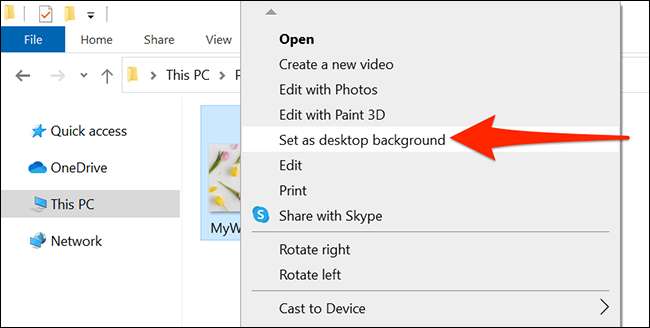
Als u een van de voorraad Wallpapers van Windows 10 wilt gebruiken, gaat u naar de volgende map met bestand Explorer:
C: \ Windows \ Web \ Wallpaper
Bekijk daar verschillende mappen daar, zoek de behang die u wilt gebruiken, klik met de rechtermuisknop op de achtergrond en selecteer "Set als de bureaubladachtergrond."
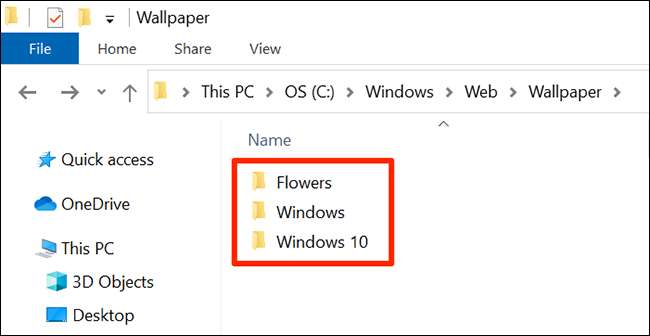
Wijzig de Windows 10 Desktop Wallpaper met Internet Explorer
U kunt een webbrowser zoals Internet Explorer of Firefox gebruiken om een afbeelding op elke website in te stellen als uw bureaubladachtergrond.
Op die manier hoeft u de achtergrond niet eerst te downloaden en vervolgens het bestand te gebruiken Explore-methode om deze in te stellen als de bureaubladachtergrond. U kunt deze hele taak uit uw browser doen.
Houd er rekening mee dat Google Chrome en Microsoft Edge deze optie niet aanbieden. Je moet vertrouwen op Internet Explorer of Firefox om dit te doen.
Om dit in Internet Explorer te doen, opent u het menu "Start", zoek naar "Internet Explorer" en klikt u op de browser in de resultaten.
Waarschuwing: We raden aan om Internet Explorer te vermijden, die wordt uitgefaseerd in het voordeel van moderne browsers zoals Microsoft Edge. Internet Explorer heeft nog steeds deze functie, terwijl Microsoft Edge dat niet doet.
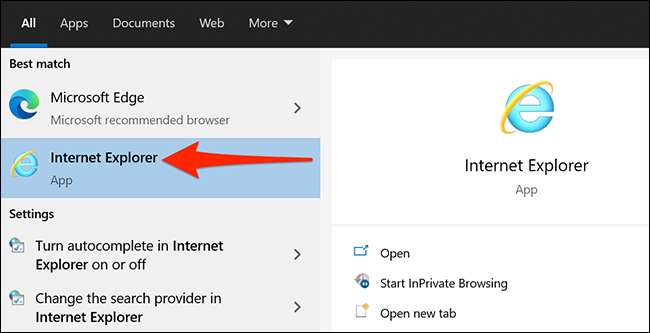
Open de website waar uw behang zich bevindt.
Opmerking: Uw beeld moet in een van de volgende bestandsindelingen zijn: JPG, JPEG, BMP, DIB, PNG, JFIF, JPE, GIF, TIF, TIFF of WDP.
Zodra u uw wallpaper ziet, klikt u erop en selecteert u "Instellen als achtergrond".
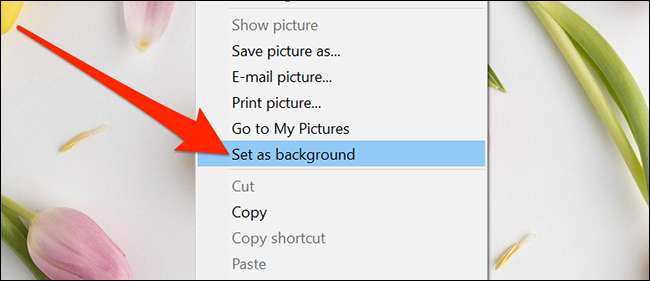
U ziet een prompt op uw scherm. Klik op "Ja" om uw actie te bevestigen.
Verander de Windows 10 Desktop-achtergrond met Firefox
Als u Firefox liever gebruikt, kunt u deze browser gebruiken om uw Windows 10-bureaubladachtergrond te wijzigen.
Launch Mozilla Firefox en navigeer naar de webpagina waar uw gewenste behang zich bevindt.
Klik met de rechtermuisknop op uw achtergrond en selecteer "Set als de bureaubladachtergrond."
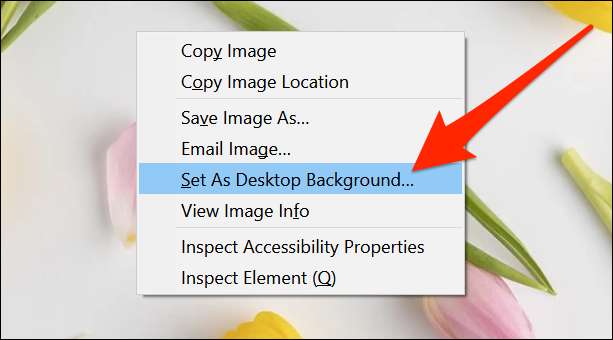
U krijgt een doos waarmee u kunt definiëren hoe het behang op uw bureaublad wordt weergegeven. Als u ziet dat uw behang niet het volledige scherm in het voorbeeld bedekt, klikt u op het vervolgkeuzemenu "Positie" en selecteert u "Stretch".
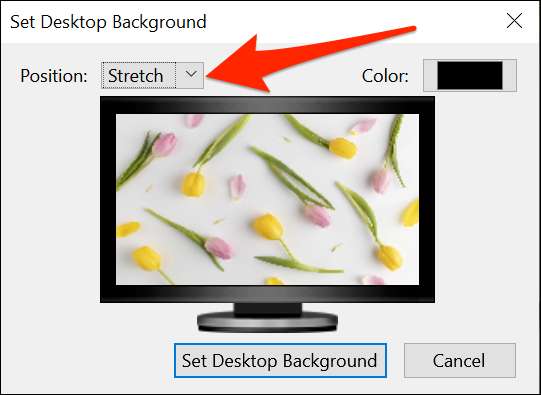
Hierdoor kan uw wallpaper uw volledige scherm bedekken. Klik vervolgens op "Bureaublad instellen".
Hoe terug te gaan naar de standaard Windows 10 Desktop Wallpaper
Omdat Windows 10 u toegang geeft tot alle Wallpapers, kunt u deze map Wallpapers openen en het originele behang instellen als uw bureaubladachtergrond.
Open hiervoor een venster Bestand Explorer en ga naar de volgende map:
C: \ Windows \ Web \ Wallpaper \
Zoek de originele achtergrond, klik er met de rechtermuisknop op en selecteer "Set als de bureaubladachtergrond."
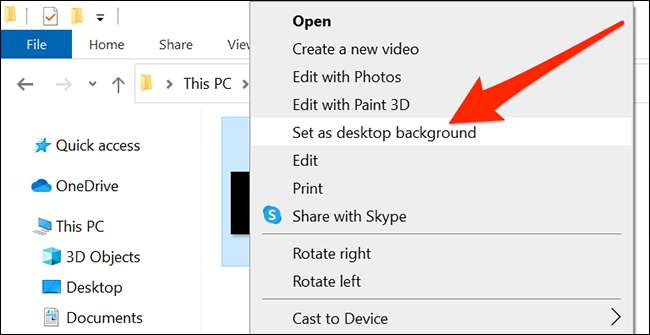
Je bent klaar.
Weet je dat je kunt Upgrade naar Windows 10 gratis met behulp van een Windows 7, 8 of 8.1-sleutel ? Microsoft adverteert dit niet officieel, maar het werkt nog steeds in onze ervaring, en van wat we van lezers hebben gehoord. Er is geen garantie dat dit in de toekomst voor iedereen zal werken, maar je kunt het proberen en kijken of het werkt. Als dat het geval is, kunt u het uiterlijk van uw pc verder aanpassen.
VERWANT: U kunt Windows 10 nog steeds gratis krijgen met een Windows 7, 8 of 8.1-sleutel







